steam怎么密码找回 怎样找回Steam账号的密码
在现今数字化的时代,我们经常会拥有许多社交媒体和在线平台的账号,而随之而来的问题就是,我们有时会忘记这些账号的密码。其中之一就是Steam账号,Steam是一个广受欢迎的游戏平台,而找回Steam账号的密码成为了许多用户所面临的困扰。究竟该如何找回Steam账号的密码呢?在本文中我们将为您介绍几种找回Steam账号密码的方法,帮助您重新获得对游戏平台的访问权限。
怎样找回Steam账号的密码
具体方法:
1.首先打开桌面的「 Steam 」客户端。
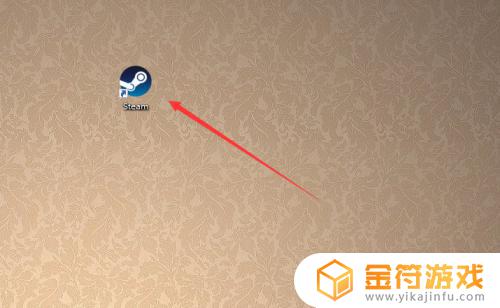
2.到达登陆界面之后点击「 我无法登陆 」。
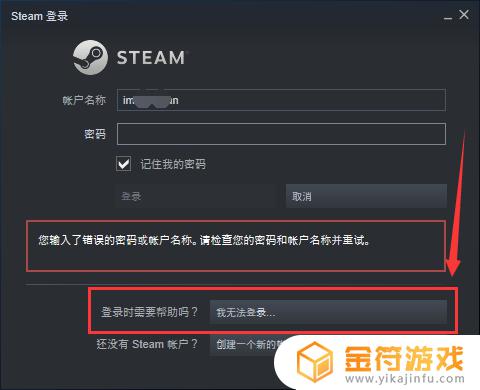
3.然后在Steam客服下面的列表中选择「 我忘了我的Steam账户登陆名或密码」,如图所示。
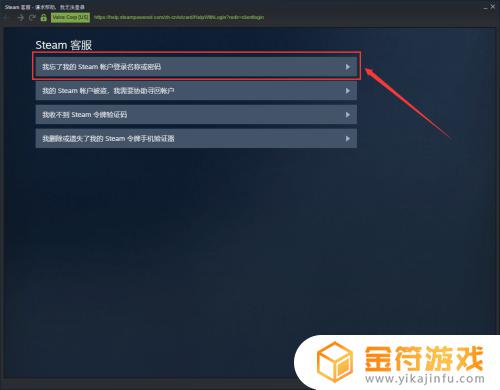
4.接下来在输入栏里面输入你的注册时的账户名、电子邮件或手机号。
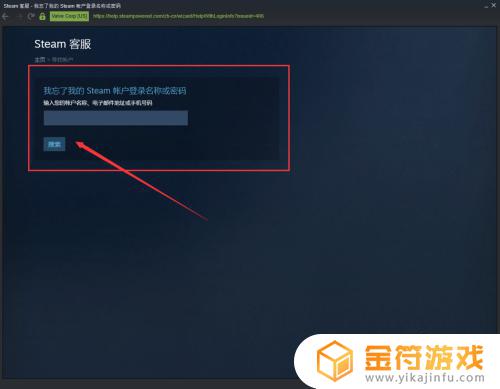
5.此时系统就会给你发送一个验证码,这个验证码是根据你上一步所选择的方式决定接收的方式。
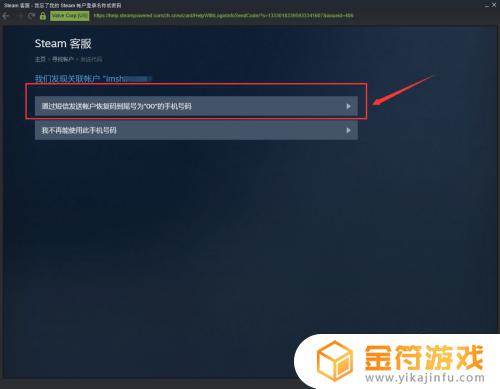
6.如果上一步输入的是注册时候的邮箱,那么就会通过邮箱接收验证码。如图所示我们是用邮箱接收到的验证码。
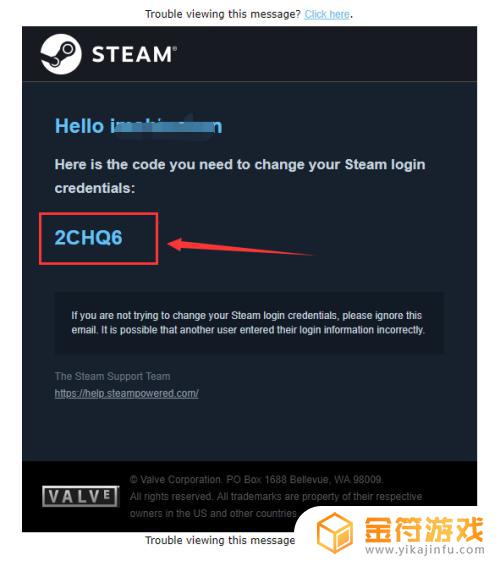
7.然后返回Steam的页面,输入接收到的验证码。我们就到达了更改密码的界面了,点击「 更改我的密码 」。
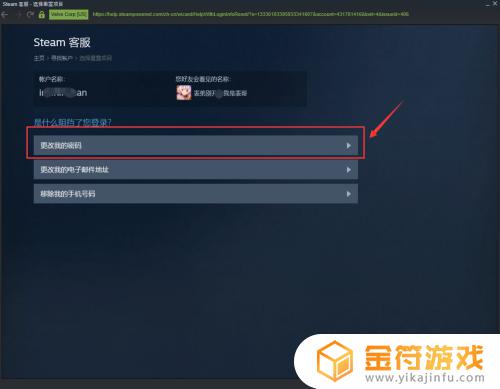
8.接着输入你要更改的新密码两遍。
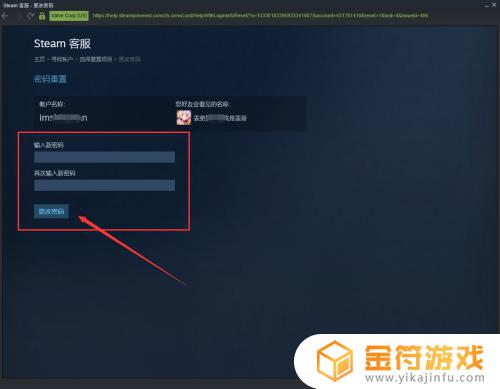
9.最后系统就提示「 您的密码已经成功更改 」,那么Steam账号的密码已经更改完成了。
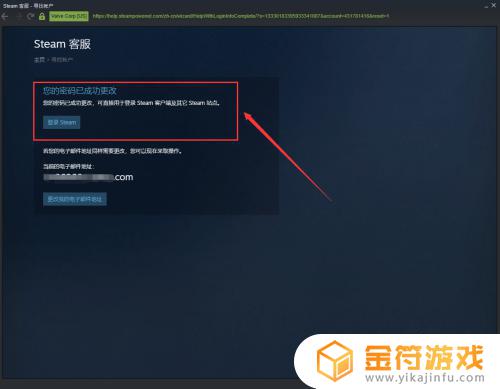
10.总结:
1、打开电脑桌面的Steam客户端。
2、在登陆界面点击“我无法登陆...”。
3、按操作提示输入要找回的账号和收到的验证码。
4、最后输入新密码更改即可。
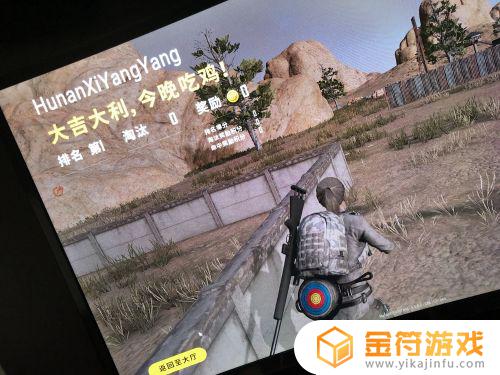
好了,以上就是关于如何找回Steam密码的简要介绍了。如果您想获取更多精彩的游戏攻略,请关注本站,我们将每天为玩家们带来更多惊喜!
相关攻略
- steam忘了账号密码怎么办 Steam找回密码教程
- steam游戏账号密码 如何在Steam上找回密码
- steam初邮找回账号 Steam账号邮箱找回方法
- steam的密码忘了怎么找回 如何在Steam上找回密码
- steam 令牌忘了 Steam密码丢失怎么找回
- 原神怎么找回密码 原神找回密码的方法
- 找回steam密码出现您对响应无效?尝试这些解决方法!
- steam解锁密码忘了怎么办 steam账号密码丢失怎么办
- 原神查看自己账号 怎样在原神中找回账号密码
- 找回steam账号需要什么(找回steam账号密码)
- 乱世王者怎么解绑qq号 QQ游戏账号绑定解除流程
- 求生之路2怎么邀请好友一起玩 求生之路2游戏联机教程
- 乱世王者如何自动打野 乱世王者自动打野开启步骤
- 遇见你的猫怎么微信登录 遇见你的猫怎么更改登录账号
- 墨剑江湖如何挡住和尚的暗器攻略 墨剑江湖暗器解锁攻略
- 千古江湖梦怎么分解装备 千古江湖梦怎么获取拆毁药圃任务
热门文章
猜您喜欢
最新手机游戏
- 1
- 2
- 3
- 4
- 5
- 6
- 7
- 8
- 9
- 10



















